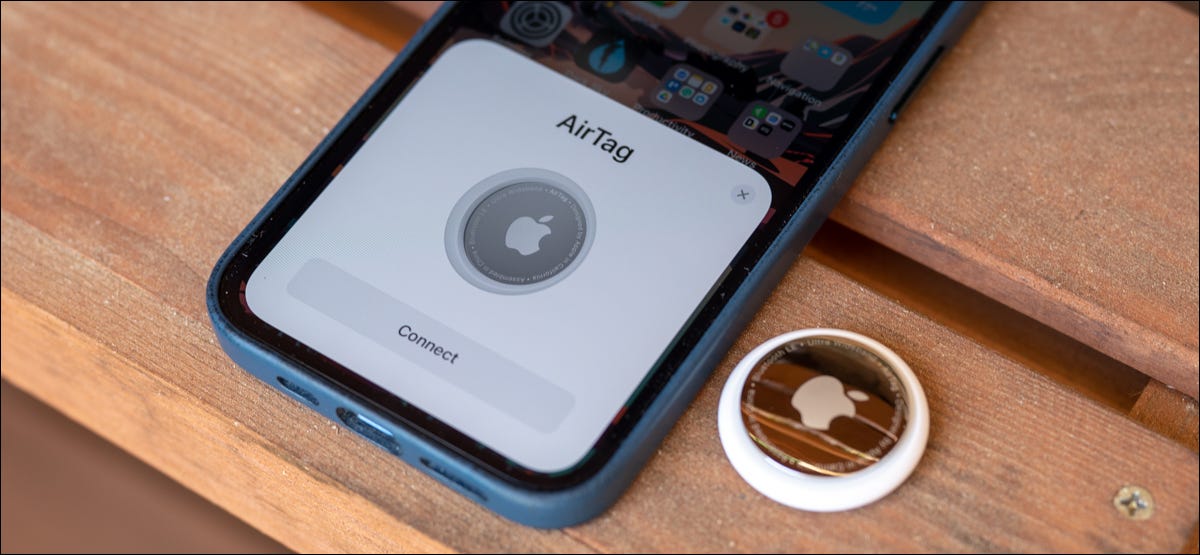
¿Recibió un Apple AirTag y no está seguro de cómo configurarlo? ¡No es un obstáculo! Emparejar un AirTag con su iPhone o iPad es tan simple como conectar un nuevo par de AirPods a su cuenta de Apple. Esto es lo que necesita saber.
El AirTag se conecta a su iPhone o iPad a través de Bluetooth LE y el chip U1 (Ultra Wideband) personalizado de Apple. La conexión segura le posibilita hallar el rastreador si el elemento al que está conectado alguna vez se pierde.
RELACIONADO: Compre un AirTag, no un rastreador de mosaicos (a menos que use Android)
Empiece por sacar su AirTag del embalaje y quitar el plástico protector. Cuando se retira la última pieza de plástico, el AirTag sonará un timbre corto.
A continuación, coloque el AirTag a varias pulgadas de su iPhone o iPad desbloqueado con iOS 14.5, iPadOS 14.5 o superior. Su teléfono o tableta debería detectar automáticamente el rastreador de Bluetooth. Cuando aparezca el mensaje emergente en su dispositivo, toque el botón «Conectar».
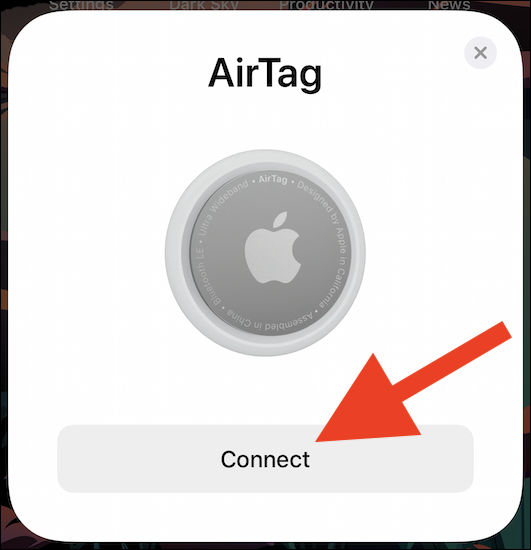
Si el cuadro de diálogo en pantalla no aparece después de varios segundos, bloquea tu iPhone o iPad, desbloquéalo de nuevo y acerca el AirTag al botón lateral / de encendido.
Ahora puede adjudicar un nombre al AirTag según lo que planea rastrear con el accesorio. Si no le gusta uno de los nombres predeterminados, puede seleccionar la opción «Nombre personalizado».
Seleccione el botón «Continuar» para continuar.
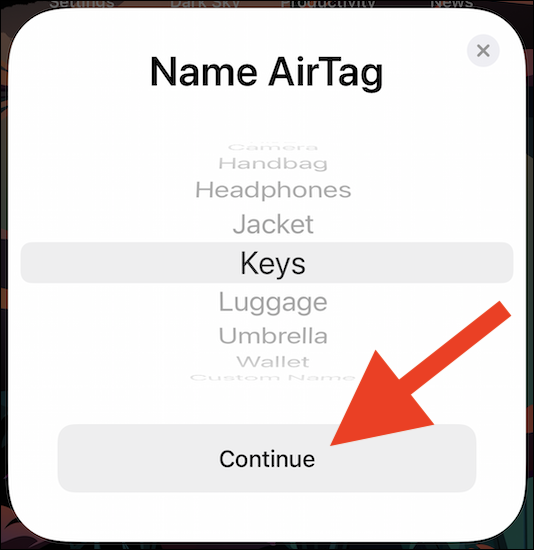
El mensaje emergente mostrará la dirección de email y el número de teléfono asociados con su ID de Apple. Estos estarán vinculados a su AirTag si en algún momento se pierde y alguien intenta identificar a su propietario.
Toque «Continuar» para terminar de registrar AirTag en su ID de Apple.
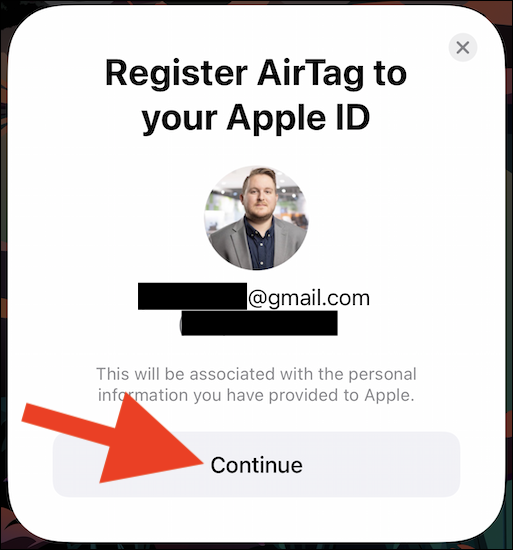
Su AirTag ahora terminará de configurarse. Dale uno o dos minutos para terminar.
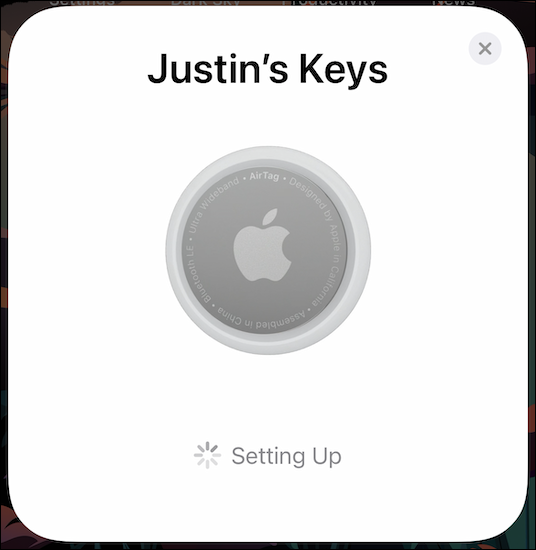
El AirTag ahora está emparejado con su iPhone o iPad y agregado a la red Find My. El nuevo mensaje explica brevemente varias alternativas para hallar el accesorio si se pierde. Toque «Ver en Buscar mi aplicación» para ver el AirTag en acción.
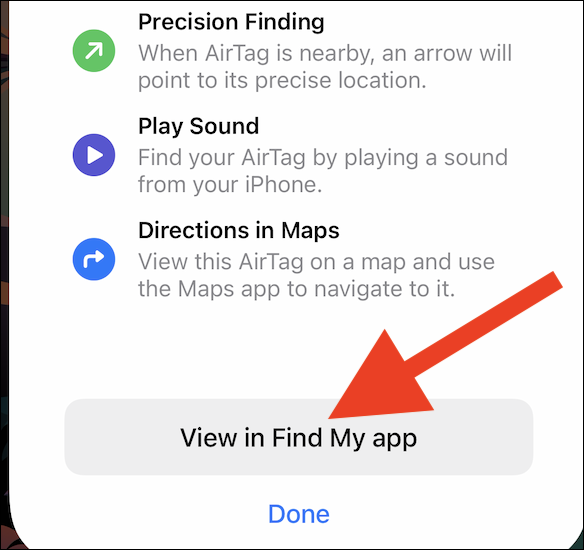
Alternativamente, puede elegir el link «Listo» para salir del procedimiento de configuración completo.
En la aplicación Find My, verá un mapa en vivo de la ubicación de AirTag (si está dentro del alcance de Bluetooth de un iPhone, iPad o Mac), un botón para reproducir sonido por el altavoz del rastreador y una opción «Buscar» para ubicar con precisión el accesorio si su iPhone tiene un chip U1 (iPhone 11 y más reciente).
Al mismo tiempo, puede marcar el AirTag como perdido, cambiar el nombre del elemento y quitar el rastreador de Bluetooth de su ID de Apple y la red Buscar mi.
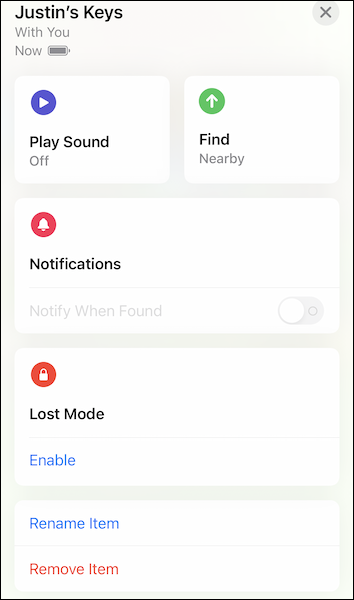
En el futuro, puede volver a esta página abriendo la aplicación «Find My» en su iPhone o iPad. Alternativamente, si no puede encontrarlo en su teléfono o tableta, use Spotlight Search para ubicar la aplicación rápidamente.






